Hôm nay chúng tôi hướng dẫ sử dụng phần mềm Dpsurvey của Kim Lai để xử lý số liệu đo chi tiết đo góc cạnh. Sau khi đo vẽ hiện trạng ngoài thực địa chúng ta tiến hành xử lý số liêu đo đạc ở trong phòng (còn gọi là công tác nội nghiệp).
Đo đạc ngoài thực địa (đo vẽ ngoại nghiệp)
Để có được một bản đồ hiện trạng vị trí, bản đồ hiện trạng sử dụng đất hay bản đồ địa chính, bản đồ địa hình thì chúng ta phải đo và vẽ. Đo là công tác làm ngoài thực địa, làm ở hiện trường trong trắc địa thường gọi là công tác ngoại nghiệp. Sau khi đo đạc ngoại nghiệp xong đua số liệu về văn phòng để xử lý ta gọi là xử lý nội nghiệp. Vậy muốn có được một sản phẩm đo đạc như bản đồ địa hình, bản đồ địa chính, bản đồ hiện trang sử dụng đất bản đồ hiện trạng vị trí, bản vẽ hiện trạng vị trí sử dụng đất chúng ta phải làm công tác nội nghiệp và ngoại nghiệp.
Khi đo đạc ngoài thực địa chúng ta có thể sử dụng máy kinh vĩ, máy toàn đạc điện tử, máy GPS. Máy kinh vĩ thì có Theo 010A, Theo 010B, Theo 020A, Theo 020B, 3T5K…., máy toàn đạc Leica, máy toàn đạc Topcon, máy toàn đạc NiKon, Maý toàn đạc Trimble…, máy GPS Trimble, máy GPS Leica, máy GPS Topcon… Khi xử lý nội nghiệp ta có nhiều phần như Dpsurvey, Hhmaps, Nova, Toppo, Microstation, Autocad, Main, Civil 3D….
Công tác vẽ bản đồ trong phòng (công tác nội nghiệp)
Hôm nay mình sẽ hướng các bạn sử dụng phần mềm Dpsurvey xử lý số liêu đo vẽ bản đồ hiện trạng vị trí trong trường hợp chủ đầu tư không cung cấp tọa độ các điểm khống chế mặt bằng, độ cao. Khi đó mình sử dụng tọa độ giả định để đo vẽ bản đồ. Sau khi đo xong công việc đầu tiên là chúng ta dùng phần mềm Leica Geo Officee tools hoặc Dpsurvey để trút số liệu.Để xem phần hướng dẫn trút số liệu các bạn vui lòng xem tại đây: https://dodacbando.com/2017/09/huong-dan-trut-so-lieu-may-toan-dac-dien-tu.html . Trút số liệu xong chung ta chúng ta lưu dữ liệu vào ổ địa nào đó theo đường dẫn sử dụng tiếng Anh hoặc tiếng Việt không dấu. Tiếp theo chúng ta bấm khởi động phần mềm Dpsurvey lên, bấm vào Menu TIỆN ÍCH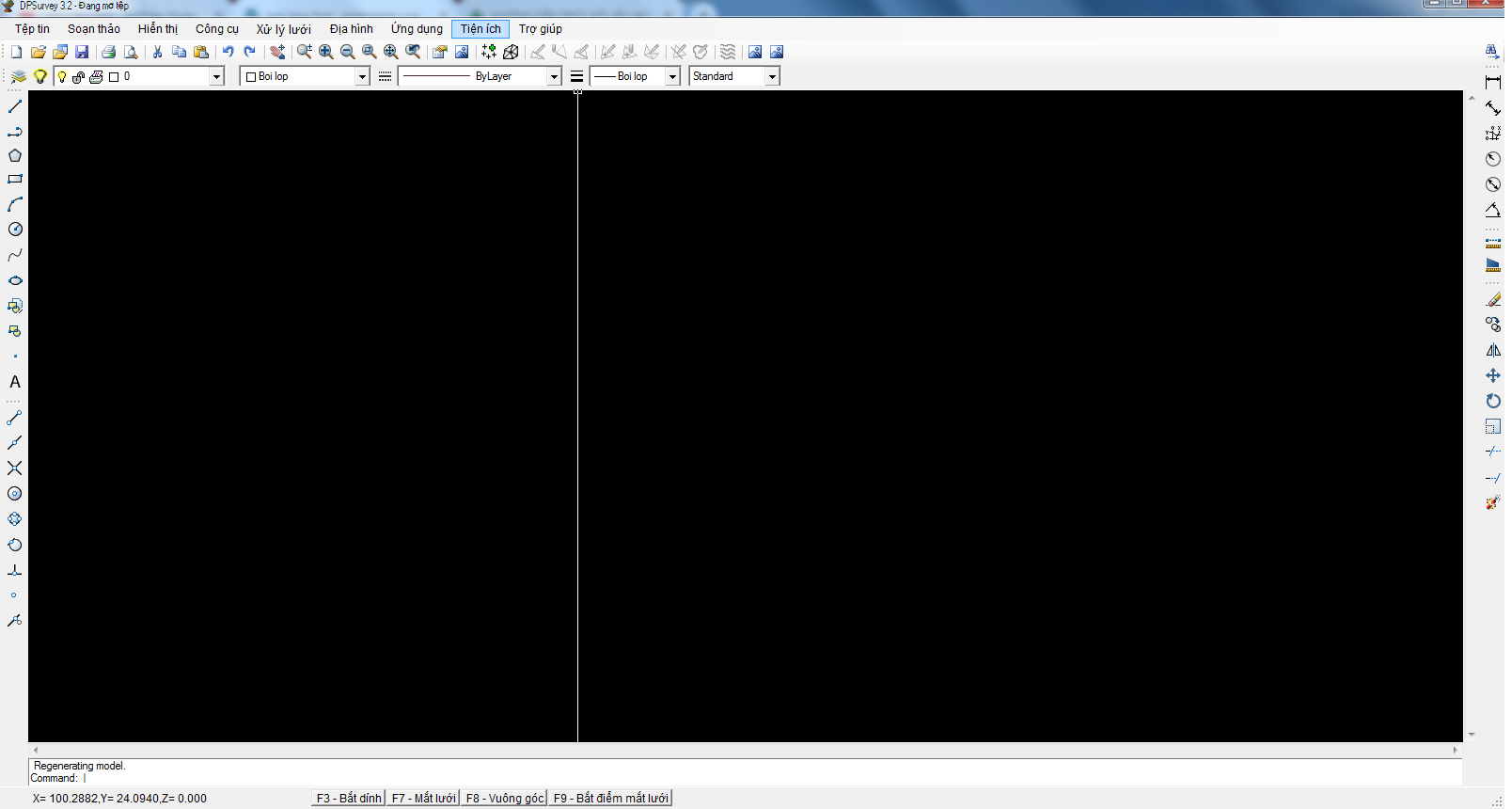
Sau đó bấm vào Menu con XỬ LÝ SỐ LIÊU ĐO VẼ CHI TIẾT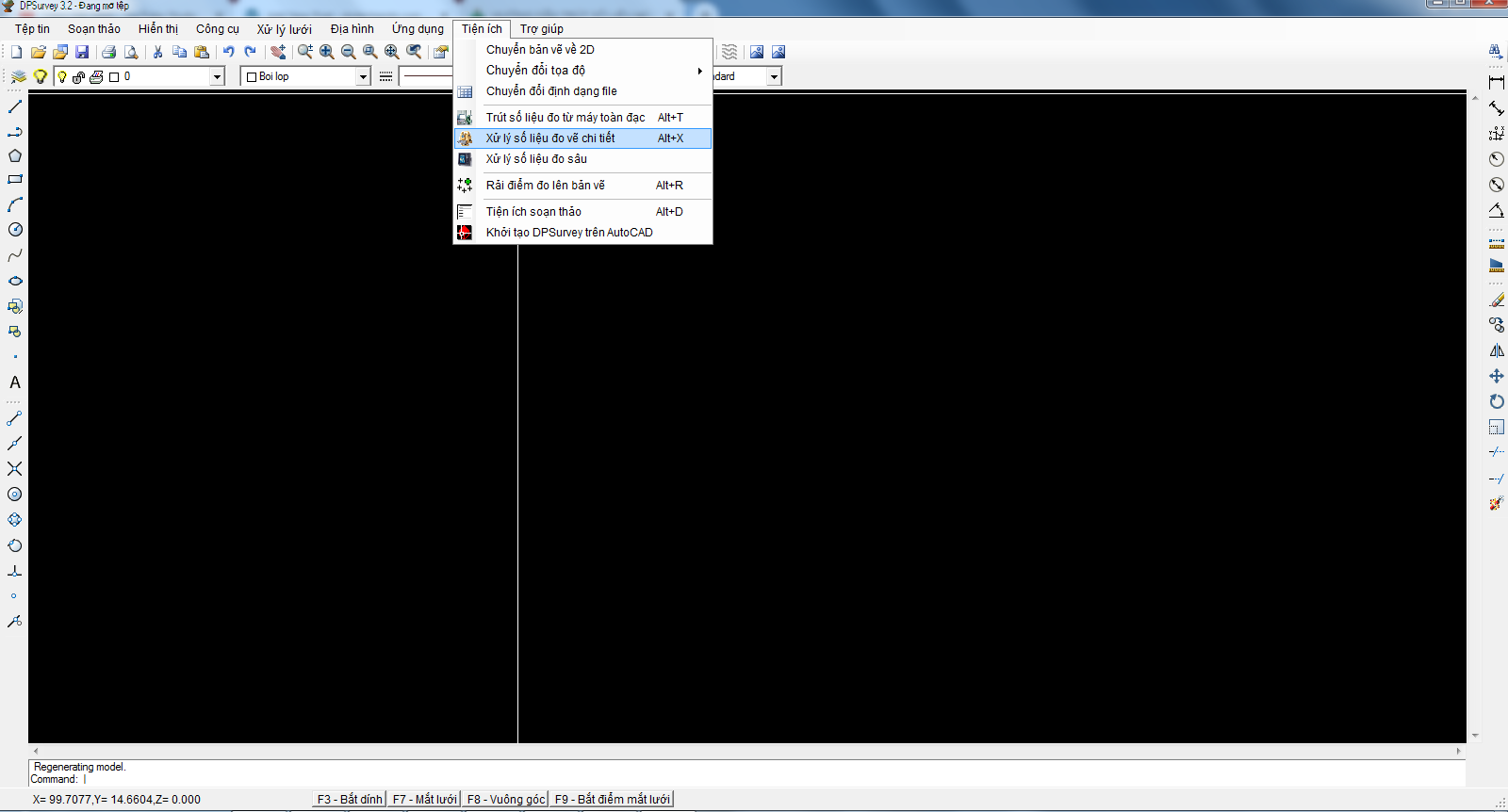
Sau khi bấm vào menu XỬ LÝ SỐ LIÊU ĐO VẼ CHI TIẾT thì cửa sổ tiếp theo xuất hiện chúng ta có thể bấm vào ĐỌC SỐ LIỆU GỐC để load số liệu các mốc khống chế lên phần mềm hoặc có thể nhập trực tiếp. Tiếp đến chúng ta bấm vào ĐỌC SỐ LIỆU ĐO để load số liệu đo lên phần mềm hoặc nhập góc cạnh vào phần mềm.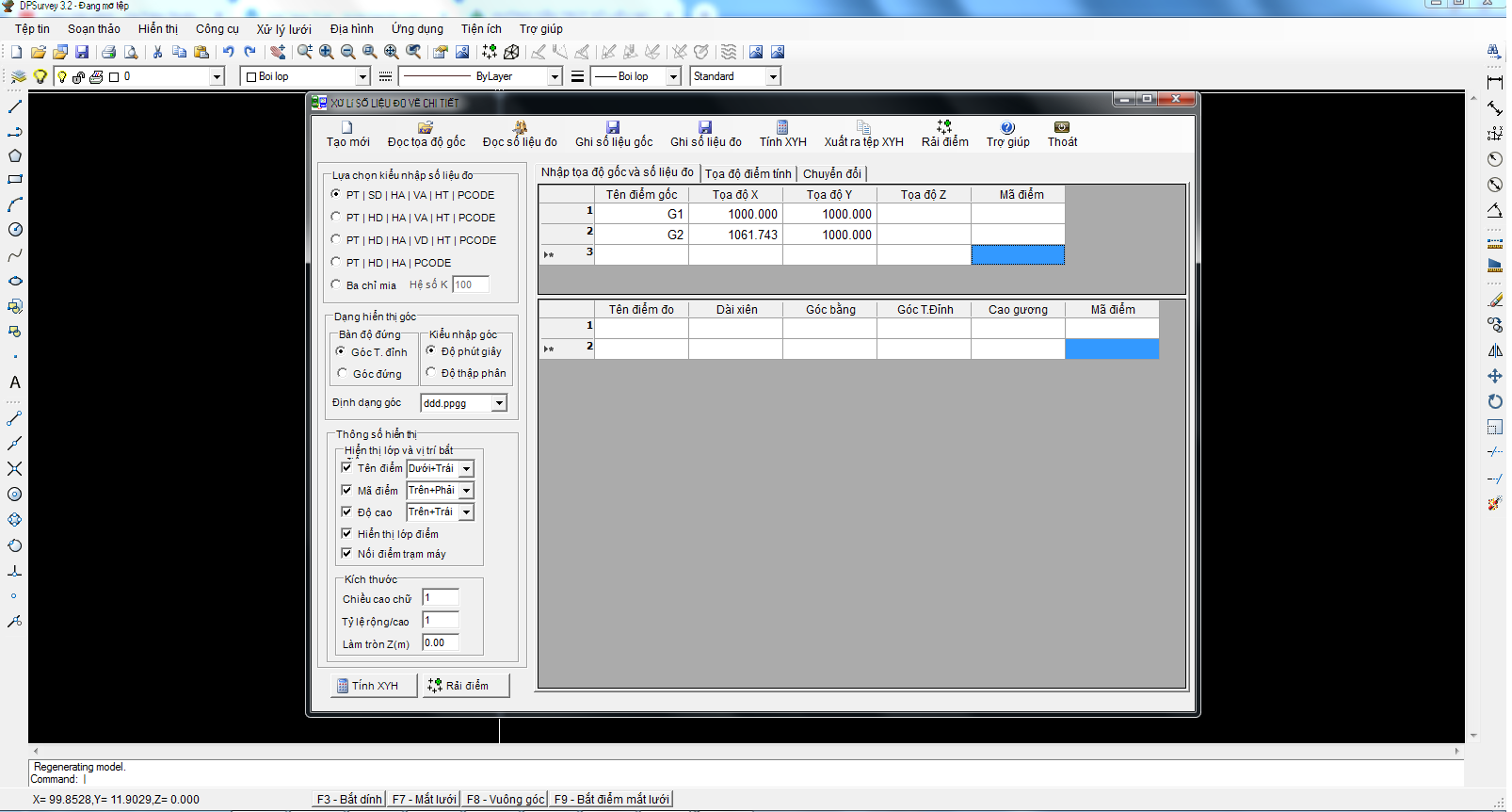
Khi load số liệu đo lên ta được cửa sổ như sau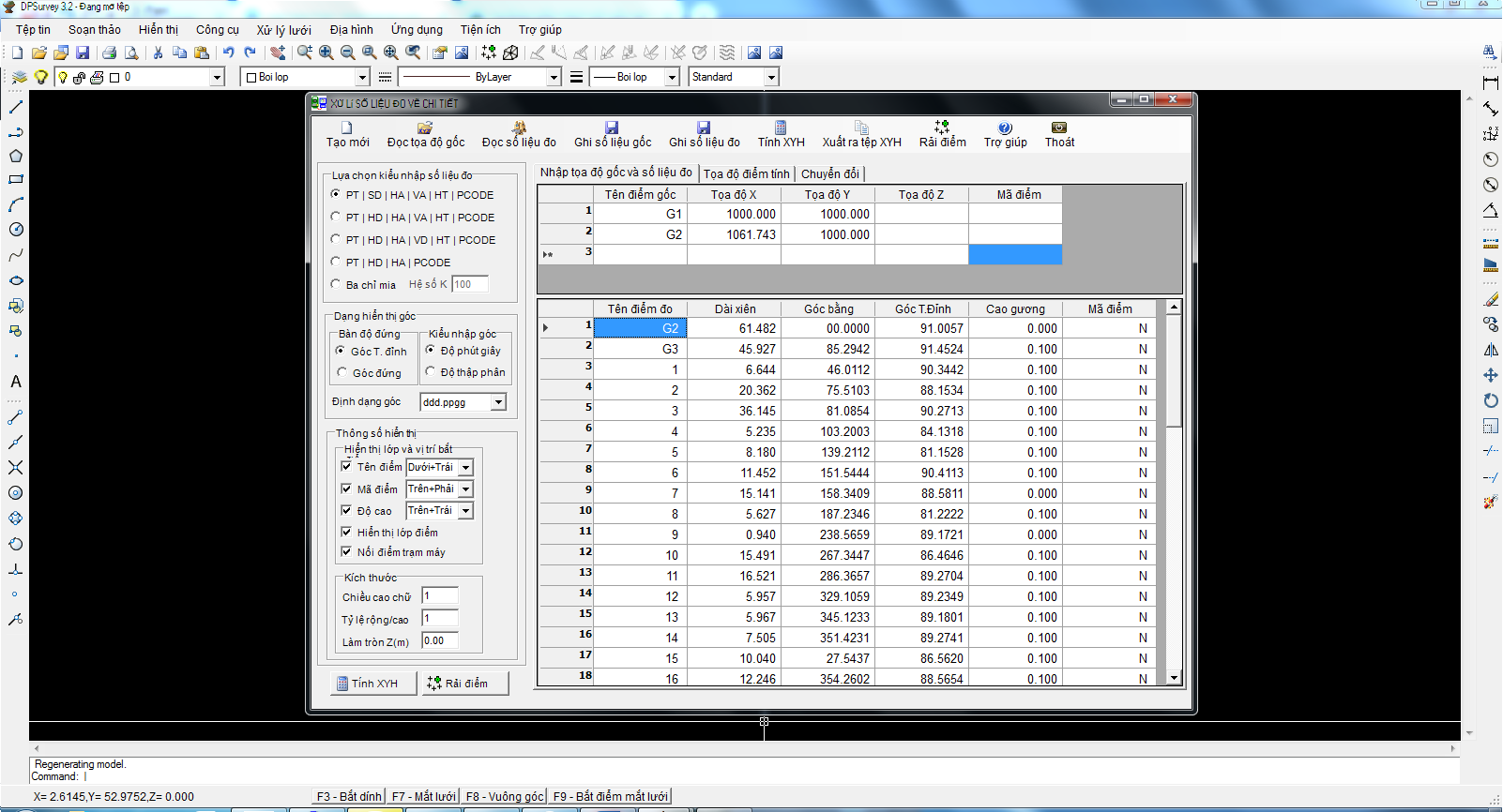
Tiếp theo chúng ta bấm chuột phải vào một vị trí điểm trạm máy và chọn chèn hàng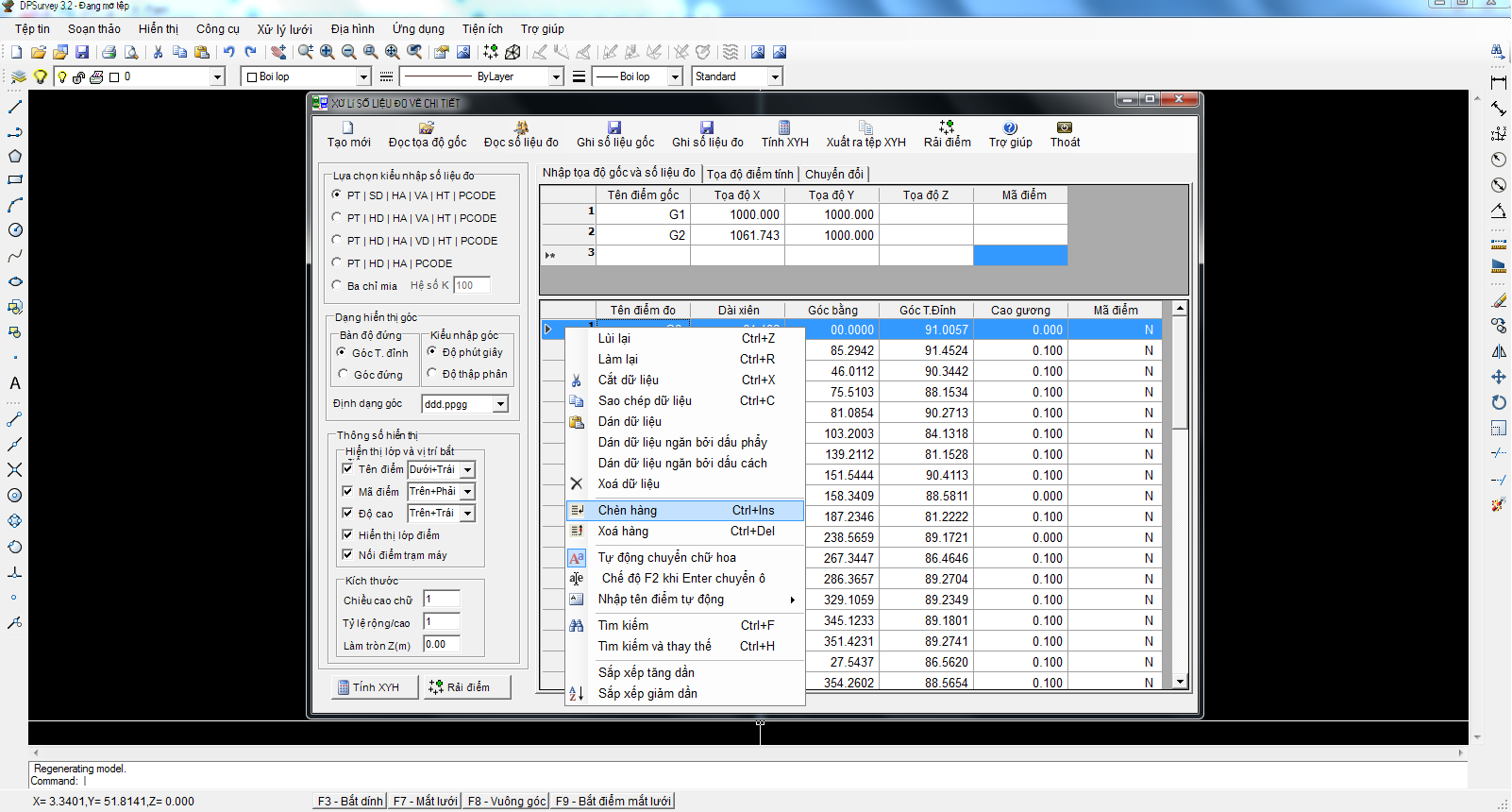
Tại vị trí mình vừa chèn hàng chúng ta goc chữ TRAM gõ phím Enter thì cửa sổ sẽ cho phép ta khai báo trạm máy như sau:
– Tên trạm: ta điền tên điểm mình đặt máy
– Tên hướng: ta điền điểm định hướng (điểm đặt gương – trạm gương)
– Góc quy 0: tức là giá trị góc bằng khi mình định hướng thường là 00.0000 không độ không phút không giây.
– Cao máy: chiều cao máy từ đỉnh mốc đo đác, mốc khống chế hoặc mốc GPS lên đến tâm máy
– Mã điểm: tứ là code là ký hiệu điểm mình đo ví dụ nhà, đường, hố ga, GPS, A1, A2, A3…
Tương nhu vậy chúng ta điền thông tin trạm máy cho tất cả các trạm.
Lưu ý: Trạm máy, điểm định hướng đã được đo lưới mặt bằng hoặc đo GPS và bình sai có tọa độ chính xác trước khi đo chi tiết.
Bước tiếp theo chúng ta bấm TÍNH XYH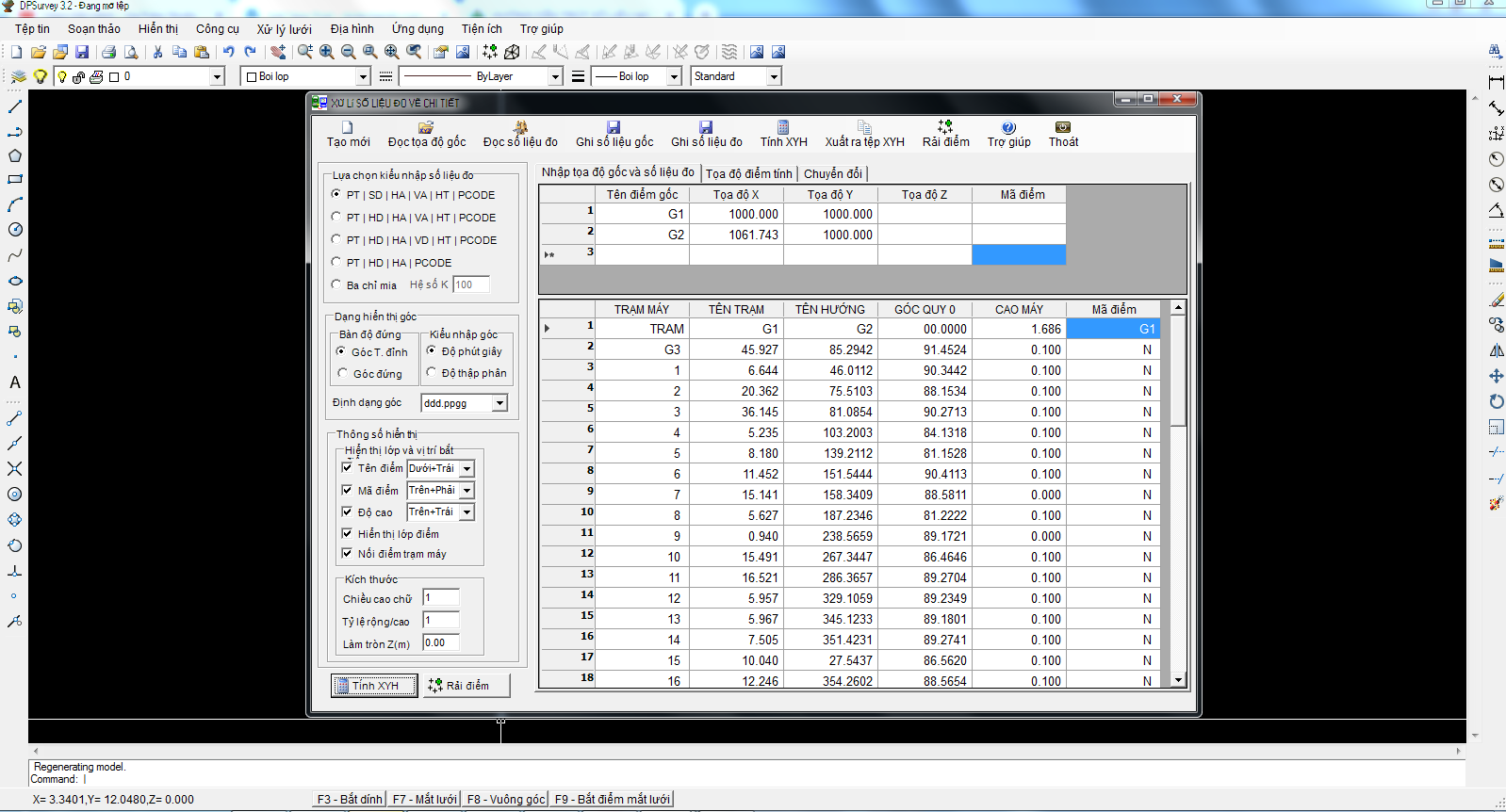
Bấm TÍNH XYH xong màn hình tiếp theo xuất hiện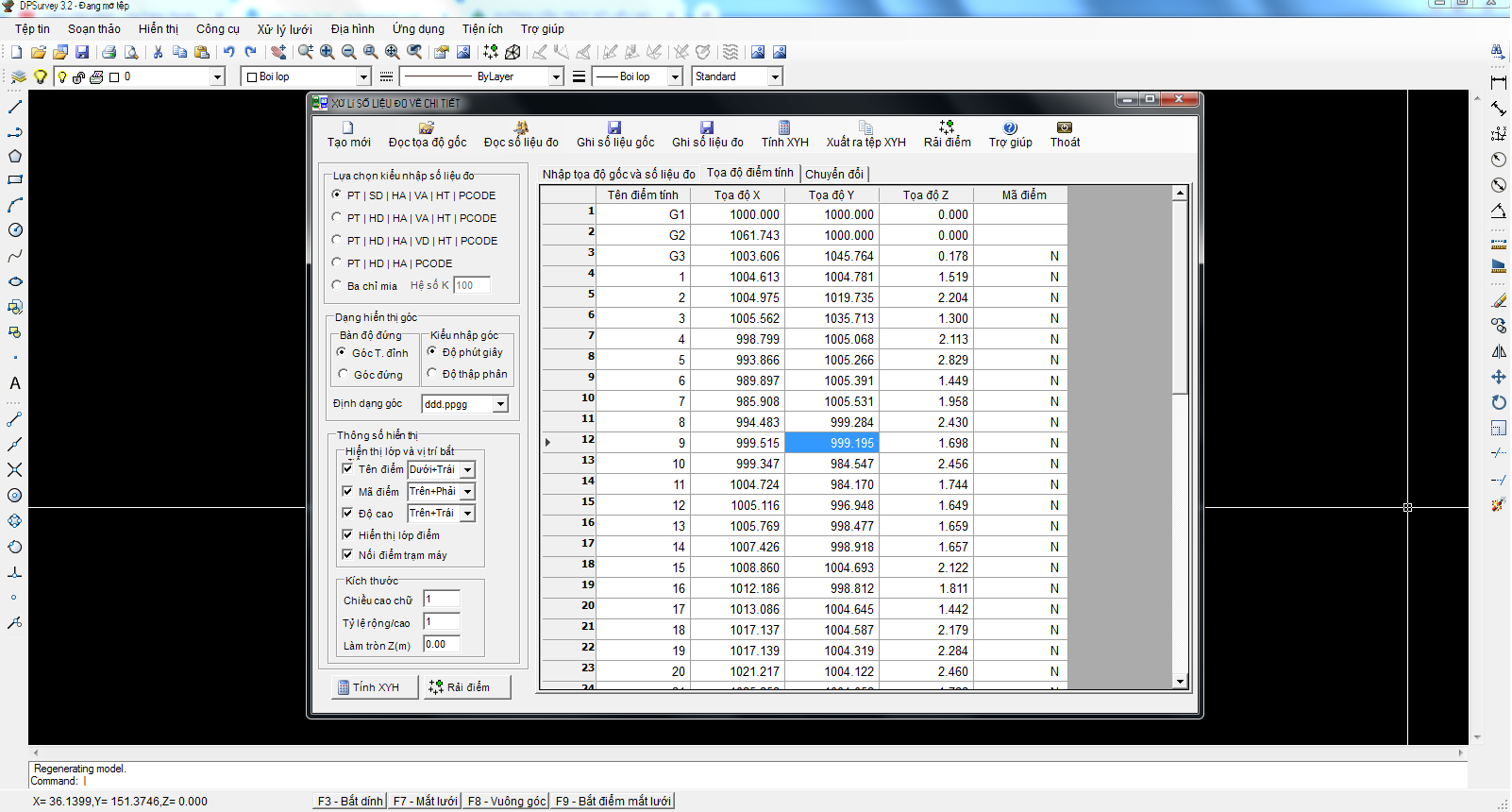
Lúc này ta có thể bấm XUẤT RA TỆP XYH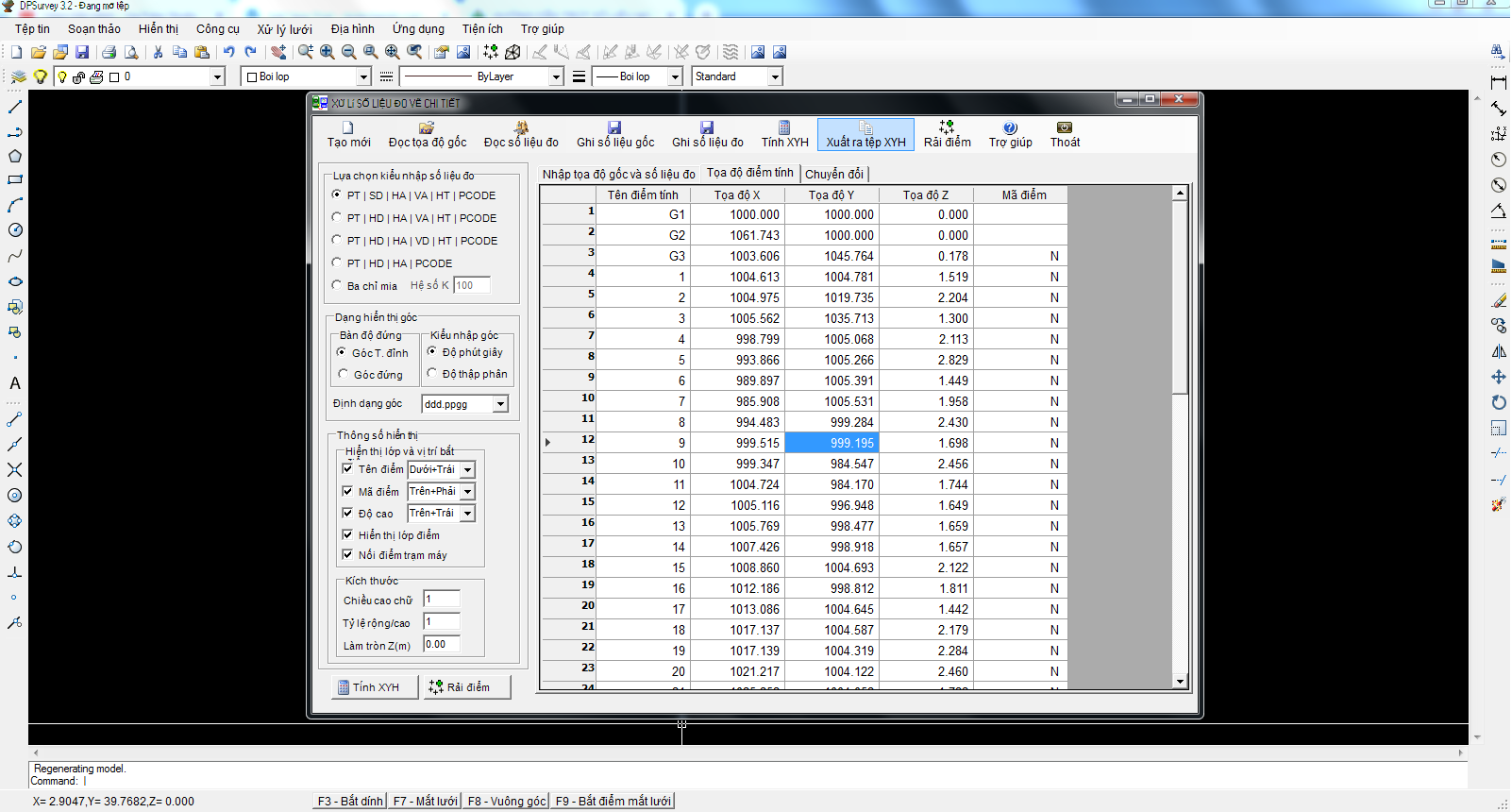
Sau đó ta bấm vào tab RẢI ĐIỂM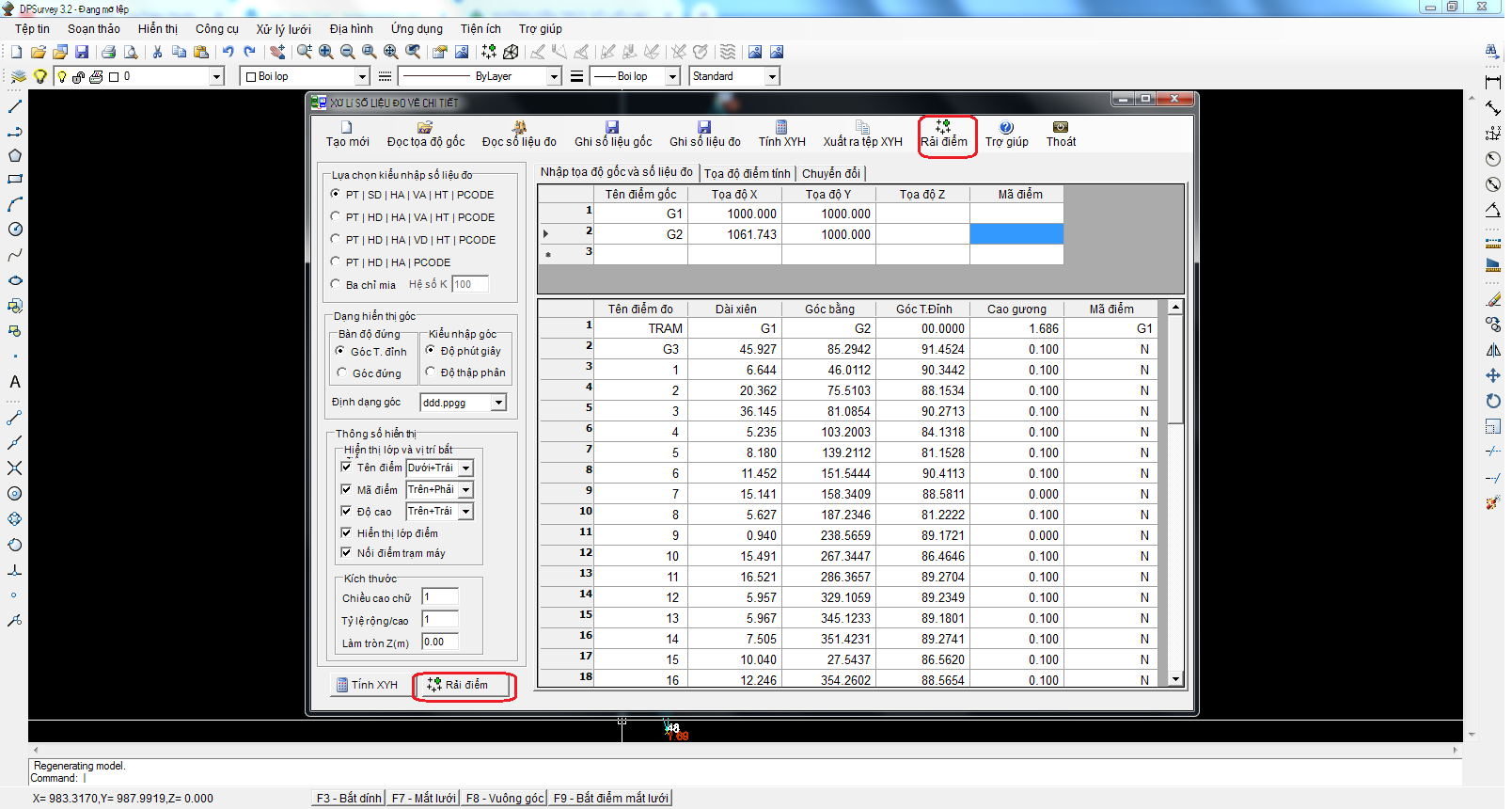
Sau khi bấm “Rải điểm” ta được số liệu ở màn hình Cad như sau: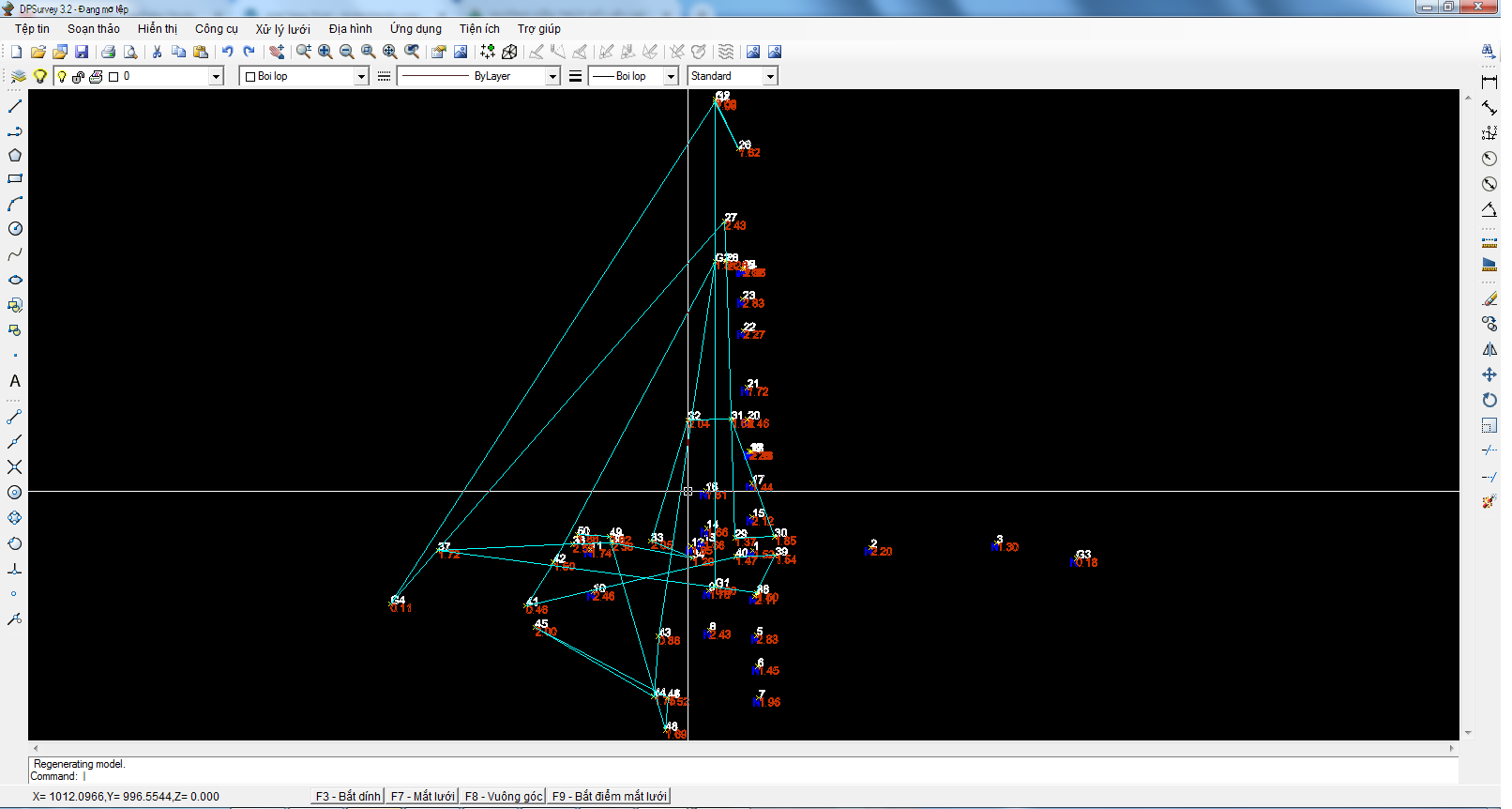
Trên bản vẽ những đoạn thẳng màu xanh là phần mềm vẽ nối các điểm chi tiết theo thứ tự đo ngoài thực địa, những đoạn thẳng đỏ là những đoạn thẳng nối các điểm khống chế với nhau. Phần mềm Dpsurvey cũng phân lớp theo nhiều Layer như: độ cao, Mã điểm, Vị trí điểm…
Mờ các bạn xem video clip xử lý số liệu chi tiết:





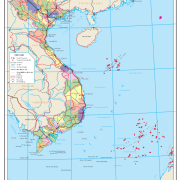




Bình luận